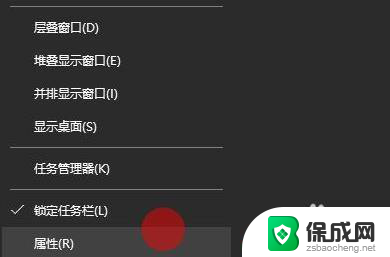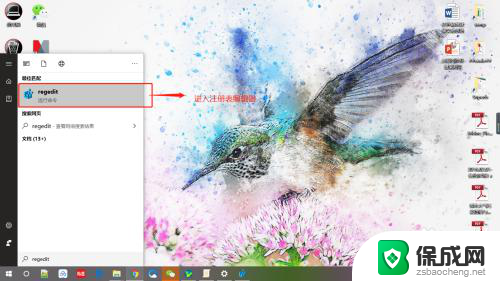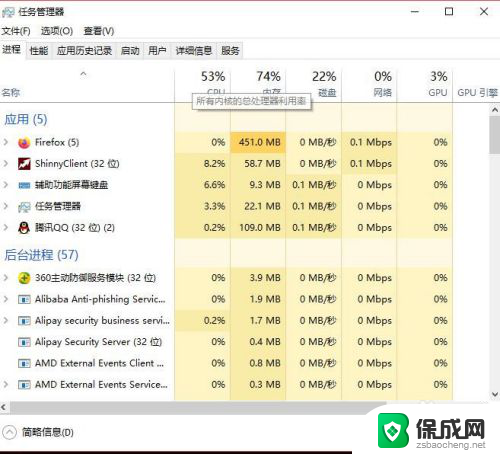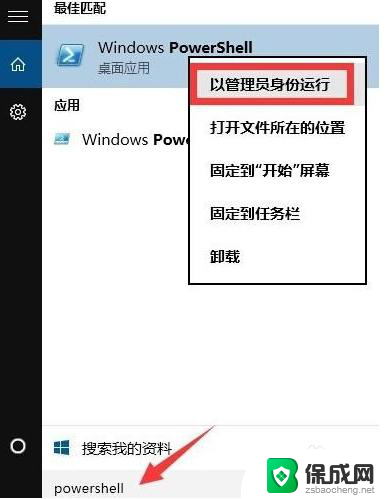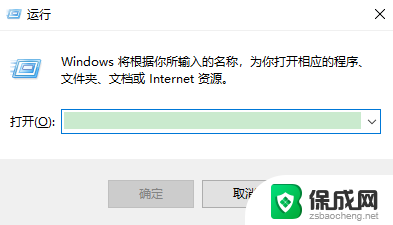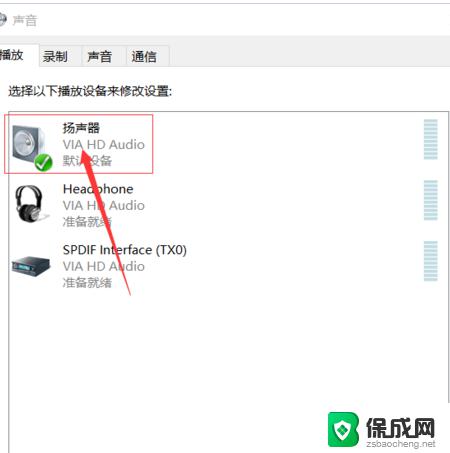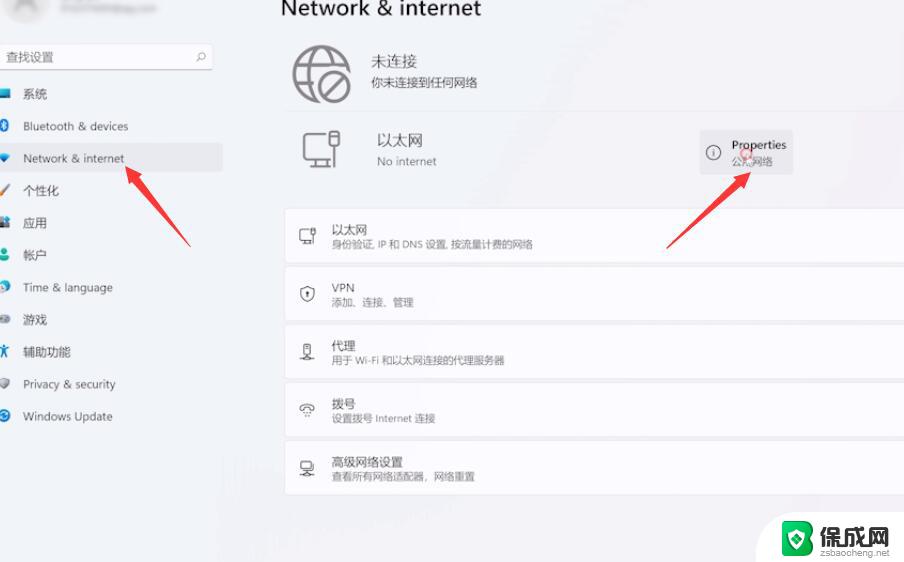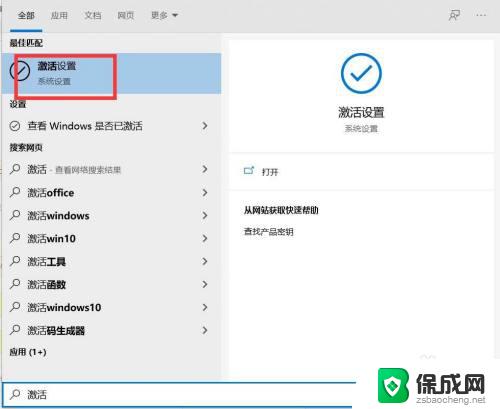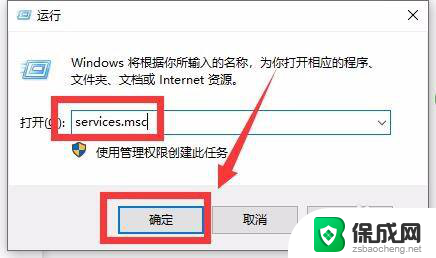win右下角显示桌面 Win10点击右下角显示桌面图标没有反应怎么处理
Win10操作系统中,右下角显示桌面的图标是我们经常使用的一个功能,但有时候我们可能会遇到这样的问题,点击右下角显示桌面图标却没有任何反应。这个问题可能会让我们感到非常困扰,因为我们无法快速地切换到桌面,无法查看或操作桌面上的文件和快捷方式。如何有效地解决这个问题呢?本文将为大家提供一些解决方法和步骤,帮助您快速恢复右下角显示桌面图标的功能,提高您的工作效率。
具体步骤:
1.在Windows10系统桌面,我们可以通过右下角的“显示桌面”按钮来快速的显示当前的系统桌面。
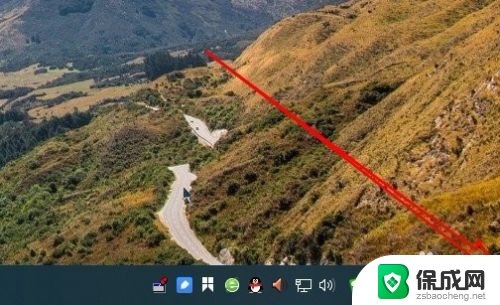
2.如果点击后没有反应的话,我们可以右键点击Windows10左下角的开始按钮。在弹出菜单中选择“设置”的图标。
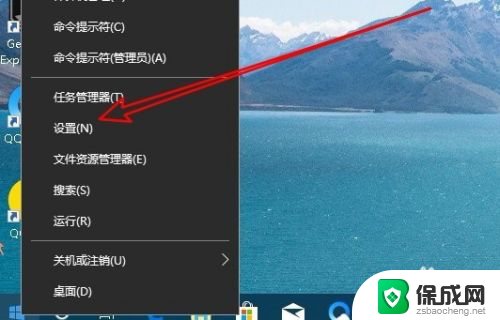
3.接下来在打开的Windows10设置窗口中,点击“个性化”的图标。
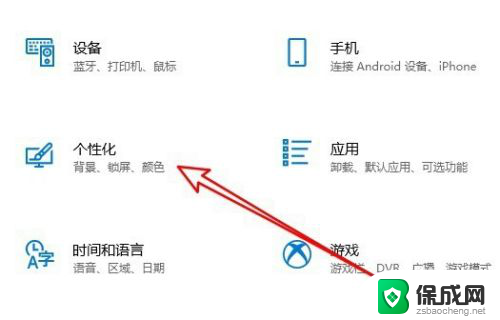
4.接着在打开的个性化窗口中,我们点击左侧边栏的“任务栏”的菜单项。
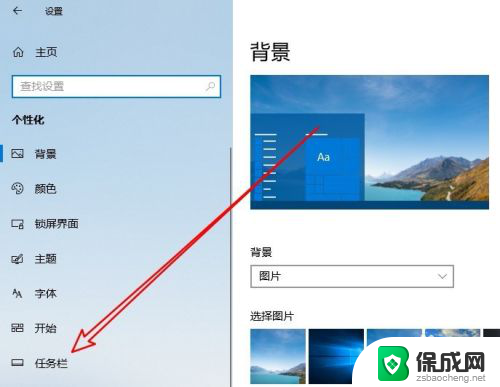
5.然后在右侧的窗口中找到“当你将鼠标移动到任务栏末端的“显示桌面”按钮时,使用速览预览桌面设置项。
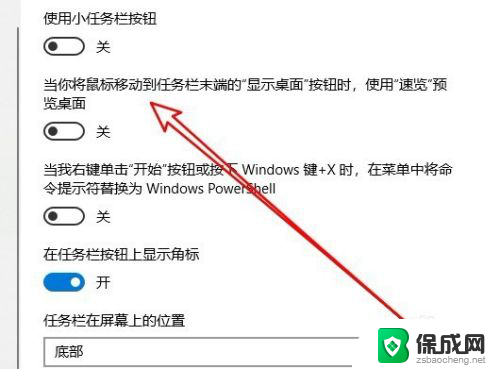
6.点击该设置项下面的开关,把其设置为开的状态就可以了。返回到Windows10的系统桌面,就可以使用右下角的“显示桌面”功能了。
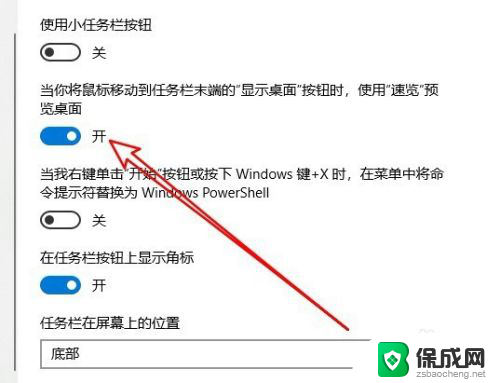
以上就是在win系统中右下角显示桌面的所有内容了,如果有任何问题,请根据小编提供的方法进行操作,希望能够对大家有所帮助。